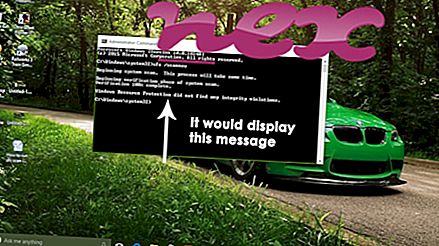Proces známy ako AVG Web TuneUp.dll patrí k softvéru AVG Web TuneUp alebo AVG Technologies CZ, sro od spoločnosti AVG (www.freeavg.com).
Popis: AVG Web TuneUp.dll nie je nevyhnutný pre Windows a často spôsobí problémy. AVG Web TuneUp.dll sa nachádza v podpriečinku "C: \ Program Files (x86)" (napr. C: \ Program Files (x86) \ AVG Web TuneUp \ 4.1.0.411 \ ). Známe veľkosti súborov v systéme Windows 10/8/7 / XP sú 2 424 856 bajtov (19% všetkých výskytov), 2 426 256 bajtov a 16 ďalších variantov.
Tento súbor .dll je Browser Helper Object (BHO), ktorý sa automaticky spustí pri každom spustení webového prehľadávača. Osobné brány firewall nezastavujú BHO, pretože ich identifikuje brána firewall ako súčasť samotného prehľadávača. BHOs často používajú adware a spyware. ID použité v tomto BHO zahŕňajú 95B7759C-8C7F-4BF1-B163-73684A933233. Program nie je viditeľný. AVG Web TuneUp.dll je podpísaný súbor Verisign. Súbor AVG Web TuneUp.dll dokáže sledovať webové prehliadače. AVG Web TuneUp.dll je digitálne podpísaný. Služba nemá podrobný popis. Nejde o systémový súbor Windows. AVG Web TuneUp.dll dokáže monitorovať aplikácie. Preto je technická bezpečnosť 37% nebezpečná ; mali by ste si však prečítať aj používateľské recenzie.
Dôležité: Niektoré malware sa maskuje ako AVG Web TuneUp.dll. Preto by ste mali skontrolovať proces AVG Web TuneUp.dll vo svojom počítači, či je to hrozba. Ak AVG Web TuneUp.dll zmenil vyhľadávací nástroj prehľadávača a úvodnú stránku, môžete obnoviť predvolené nastavenia prehľadávača takto:
Obnovenie predvolených nastavení prehľadávača pre Internet-Explorer ▾- V programe Internet Explorer stlačením kombinácie klávesov Alt + X otvorte ponuku Nástroje .
- Kliknite na Možnosti siete Internet .
- Kliknite na kartu Spresnenie.
- Kliknite na tlačidlo Obnoviť ....
- Povoľte možnosť Odstrániť osobné nastavenia .
- Skopírujte chrome: // settings / resetProfileSettings do panela s adresou v prehliadači Chrome.
- Kliknite na tlačidlo Obnoviť .
- Skopírujte about: support do panela s adresou v prehliadači Firefox.
- Kliknite na tlačidlo Obnoviť Firefox .
Nasledujúce programy sa tiež ukázali užitočné pre hlbšiu analýzu: Správca bezpečnostných úloh skúma aktívny proces AVG Web TuneUp vo vašom počítači a jasne vám povie, čo robí. Známy Malwarebytes B anti-malware nástroj vám povie, či AVG Web TuneUp.dll na vašom počítači zobrazuje otravné reklamy, spomaľuje ich. Tento typ nežiaduceho adware programu nepovažuje antivírusový softvér za vírus, a preto nie je označený na vyčistenie.
Čistý a uprataný počítač je kľúčovou požiadavkou na predchádzanie problémom s počítačom. To znamená spustiť kontrolu škodlivého softvéru, vyčistiť pevný disk pomocou 1 cleanmgr a 2 sfc / scannow, 3 odinštalovať programy, ktoré už nepotrebujete, skontrolovať programy automatického spustenia (pomocou 4 msconfig) a povoliť automatickú aktualizáciu Windows '5. Nezabudnite vykonávať pravidelné zálohy alebo aspoň nastaviť body obnovenia.
Ak sa vyskytne skutočný problém, skúste si spomenúť na poslednú vec, ktorú ste urobili, alebo na poslednú vec, ktorú ste nainštalovali predtým, ako sa problém objavil prvýkrát. Použite príkaz 6 resmon na identifikáciu procesov, ktoré spôsobujú váš problém. Dokonca aj pri vážnych problémoch namiesto preinštalovania systému Windows je lepšie opraviť inštaláciu alebo v prípade systému Windows 8 a novších verzií vykonať príkaz 7 DISM.exe / Online / Cleanup-image / Restorehealth. To vám umožní opraviť operačný systém bez straty údajov.
searchpredict.dll rtsshooks.dll rapportservice.exe AVG Web TuneUp.dll todobackupservice.exe sweetim.exe mbamscheduler.exe clmlsvc_p2g8.exe wtgservice.exe net.exe dellsystemdetect.exe